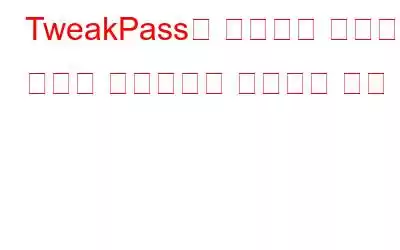사용자 인증 정보는 온라인 뉴스 사이트와 같은 간단한 비밀번호이든 은행이나 신용카드와 같이 가장 중요한 비밀번호이든 항상 보호해야 하는 중요한 정보입니다. 자격 증명은 사용자 이름과 비밀번호라는 두 가지 구성 요소로 구성됩니다. 사용자 이름은 일반적으로 많은 경우 선택 옵션을 제공하지 않으며 사용자에게 이름, 이메일 또는 전화번호를 사용하도록 요청합니다. 그러나 비밀번호는 사용자 재량에 따라 선택하고 보관할 수 있습니다. 많은 사람들이 이 요소를 장점으로 여기지만, 일부 사람들은 가능한 가장 쉬운 비밀번호를 유지하기 때문에 골칫거리가 될 수 있습니다. 이 가이드는 안전한 비밀번호 생성기를 사용하고 강력한 비밀번호를 생성하는 방법을 안내합니다.
TweakPass – 비밀번호 관리자와 비밀번호 생성기가 하나로 통합된
TweakPass 모든 비밀번호를 관리하고 고급 암호화를 통해 디지털 금고에 안전하게 보관하는 놀라운 애플리케이션입니다. 이 저장소는 기억해야 하는 유일한 마스터 비밀번호로 액세스할 수 있습니다. 비밀번호를 저장하는 것 외에도 강력한 비밀번호를 생성하고 비밀 정보와 메모를 저장할 수 있습니다. 다음은 컴퓨터에 TweakPass를 한 번에 설치할 수 있는 몇 가지 기능입니다.
브라우저에서 데이터 가져오기. TweakPass를 사용하면 브라우저에서 모든 자격 증명을 가져와서 안전한 디지털 저장소에 저장할 수 있습니다.
비밀번호를 테스트하세요. 특수 모듈을 사용하면 비밀번호의 강도를 테스트할 수 있습니다.
비밀번호 생성기. 모든 앱과 온라인 로그인에 대해 고유한 맞춤 비밀번호를 생성할 수 있습니다.
사용하기 쉽습니다. TweakPass는 사용하기 쉽고 빠르게 작동하는 직관적인 인터페이스로 설계되었습니다.
노트를 작성하세요. TweakPass를 사용하면 사용자는 은행 계좌, 사회 보장 번호, 건강 보험 세부 정보 등과 같은 개인 정보를 저장할 수 있습니다.
모든 시스템에서 사용 가능합니다. TweakPass 사용의 가장 중요한 장점은 모든 PC에 다운로드할 수 있으며 일단 자격 증명에 로그인하면 모든 개인 데이터를 비밀번호와 함께 사용할 수 있다는 것입니다. 여행 중에도, 이동 중에도 여러 대의 컴퓨터를 사용할 때 이 도구를 사용할 수 있습니다.
TweakPass를 사용하여 고유하고 강력한 비밀번호를 생성하는 방법
TweakPass는 다음과 같은 사용하기 쉬운 확장 프로그램입니다. 자격 증명을 저장할 뿐만 아니라 강력한 비밀번호도 생성할 수 있습니다. 이를 수행하는 방법에 대한 단계는 다음과 같습니다.
1단계: 아래 버튼에서 TweakPass를 다운로드하세요.
2단계: 계정을 만드세요.
3단계: 이메일, 마스터 비밀번호 및 비밀번호 힌트를 입력하고 무료로 가입 버튼을 클릭하세요.
4단계: 일단 가입하고 계정을 만드세요. 확장 프로그램이 생성되면 브라우저에 확장 프로그램을 설치해야 합니다.
5단계: TweakPass 설치 버튼을 클릭하면 Chrome 웹 스토어로 연결됩니다. Chrome에 추가 버튼을 클릭할 수 있습니다.
6단계: 프롬프트에서 확장 프로그램 추가 버튼을 클릭하세요.
7단계: 확장 프로그램이 브라우저에 추가됩니다. 오른쪽 상단에 있는 확장 프로그램 아이콘을 클릭한 다음 TweakPass를 클릭하세요.
8단계: 보안 비밀번호 생성을 클릭하면 강력한 비밀번호를 생성할 수 있는 특정 옵션이 표시됩니다. 및 고유 비밀번호.
9단계: 비밀번호 생성기를 통해 사용자는 다음 요소를 결정할 수 있습니다.
비밀번호 길이 최대 100자 숫자 최대 20자 모두 허용 문자 유형 생성된 무작위 비밀번호에는 키보드의 모든 문자가 포함될 수 있습니다. 발음 가능하게 만들기 이는 생성된 비밀번호가 일반 음성에서 발음되고 사용될 수 있도록 문자와 배열을 제한합니다. 대문자 A-Z 포함 소문자 A-Z 포함 숫자 0-9 포함 특수 문자 #@$%! 모호한 문자 방지 의심스럽거나 불분명한 문자를 제거하세요.
10단계: 원 안의 자물쇠 기호를 클릭하여 새 비밀번호를 생성하세요. 오른쪽 하단에 있는 비밀번호 사용 버튼을 클릭하면 새 비밀번호를 복사하여 붙여넣고 싶은 곳에 붙여넣을 수 있습니다.
참고: 이 확장 프로그램의 무료 버전은 30일 동안 작동하며 그 이후에는 Pro 버전을 구입하여 등록해야 합니다.
TweakPass를 사용하여 고유하고 강력한 비밀번호를 생성하는 방법에 대한 마지막 말씀
TweakPass 앱은 PC의 필수 애플리케이션에 속합니다. 이 비밀번호 관리자를 사용하면 사용자는 강력한 비밀번호를 생성하는 것 외에도 안전한 메모와 즐겨찾는 사이트를 유지할 수 있습니다. 비밀번호 생성 도구는 누구도 추측할 수 없는 알고리즘을 사용합니다. 또한 귀하의 비밀번호를 고유하게 만드는 두 개의 임의 비밀번호 사이에는 아무런 관련이 없습니다.
읽기: 0